ご利用ガイド Minecraft Java版の旧バージョンでサーバーを再構築する
目次
Minecraft Java版につきましては、サーバー追加後サーバーを再構築することでMinecraftの旧バージョンのテンプレートイメージをインストールすることができます。
なお、Minecraft Java版のゲームテンプレートにてサーバーを追加されていない場合は、こちら をご参考にMinecraft Java版のゲームテンプレートにてサーバーを追加後に本ガイドの手順を進めてください。
- ※サーバー再構築を実施するとサーバー内のデータは初期化されます。すでにゲームをプレイ済みの状況ですとワールドデータ等も初期化されますので予めバックアップの上、実施してください。
- ※Minecraftの「manager-64bit」以外のバージョンを指定したイメージテンプレートはMinecraft managerのご提供はございません。
旧バージョンのテンプレートイメージでのサーバー再構築方法
- [1]「GAME」を選択のうえ、左メニューの「サーバー」をクリックします。

- [2]サーバーリストが表示されます。対象のサーバーのネームタグをクリックします。
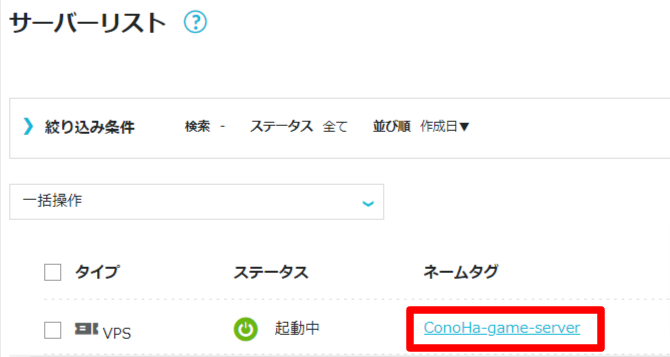
- [3]サーバーの詳細情報の画面が表示されます。サーバー再構築はサーバーの停止が必要なため、「シャットダウン」をクリックし、実行します。

- [4]シャットダウンが完了すると「サーバー再構築」がクリックできるようになるのでクリックします。

- [5]再構築イメージ選択の画面となるので、「イメージ選択」で「アプリケーション」を選択し、「アプリケーション」で「その他」から「Minecraft Java Edition」をクリックします。
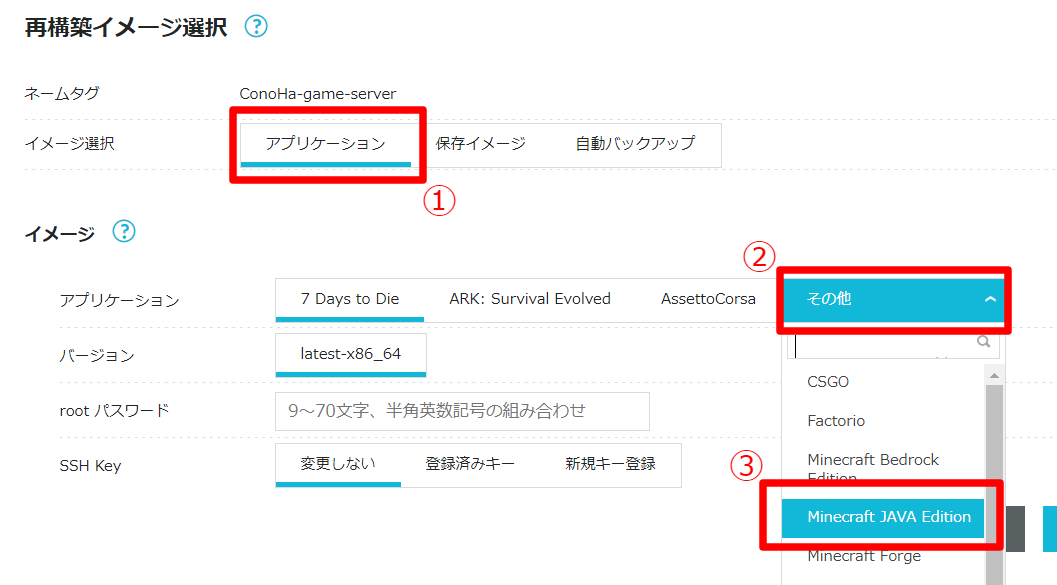
- [6]「バージョン」で任意のバージョンを選択し、「rootパスワード」にはVPS接続に使うパスワードをお決めいただき入力します。入力が完了しましたら、「サーバー再構築」をクリックします。
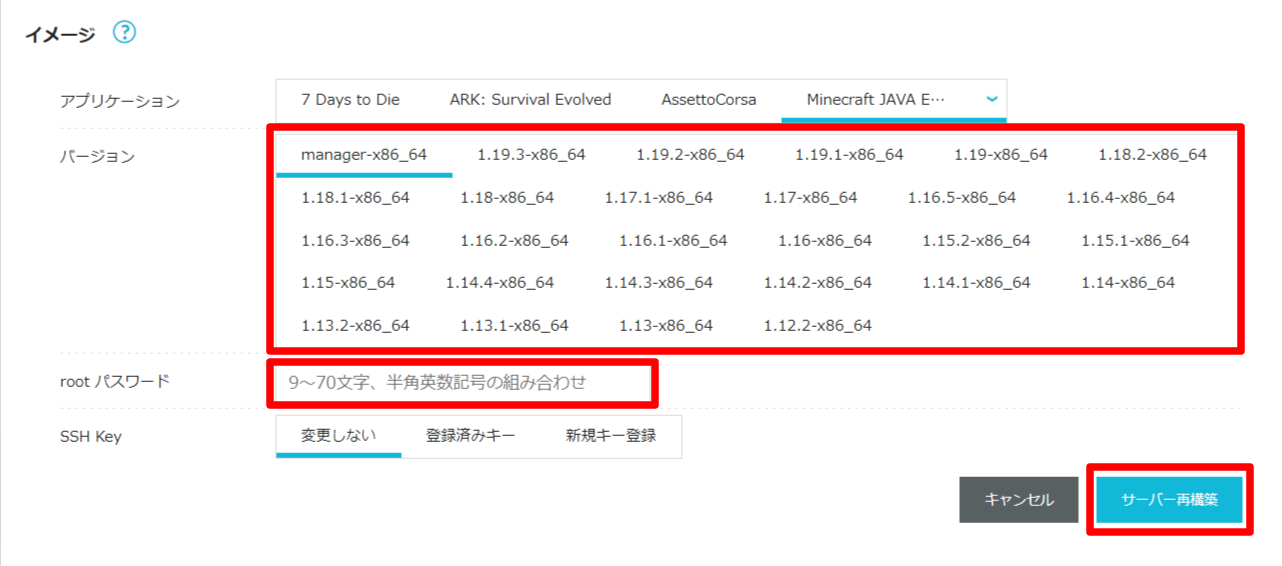
- [7]再構築が完了するとサーバーが起動状態となり完了となります。
本ガイドはConoHaにて提供しているMinecraftのテンプレートイメージで作成されたVPSの操作の一例であり、お客様の運用やポリシーによってその限りではございません。
お客様のご利用状況に応じて必要な設定や操作をおこなってください。
なお、本ガイドに掲載しておりますゲームの設定や情報につきましては、実際の仕様とサポートページの更新状況に差が出る場合がございますので、ご利用の際はお客様にてゲーム開発元やゲーム提供元の公式サイトやWikiなどで最新情報をご確認ください。
- 問題は解決できましたか?
-



